

Bestelling plaatsen via extranet
Product(en) zoeken
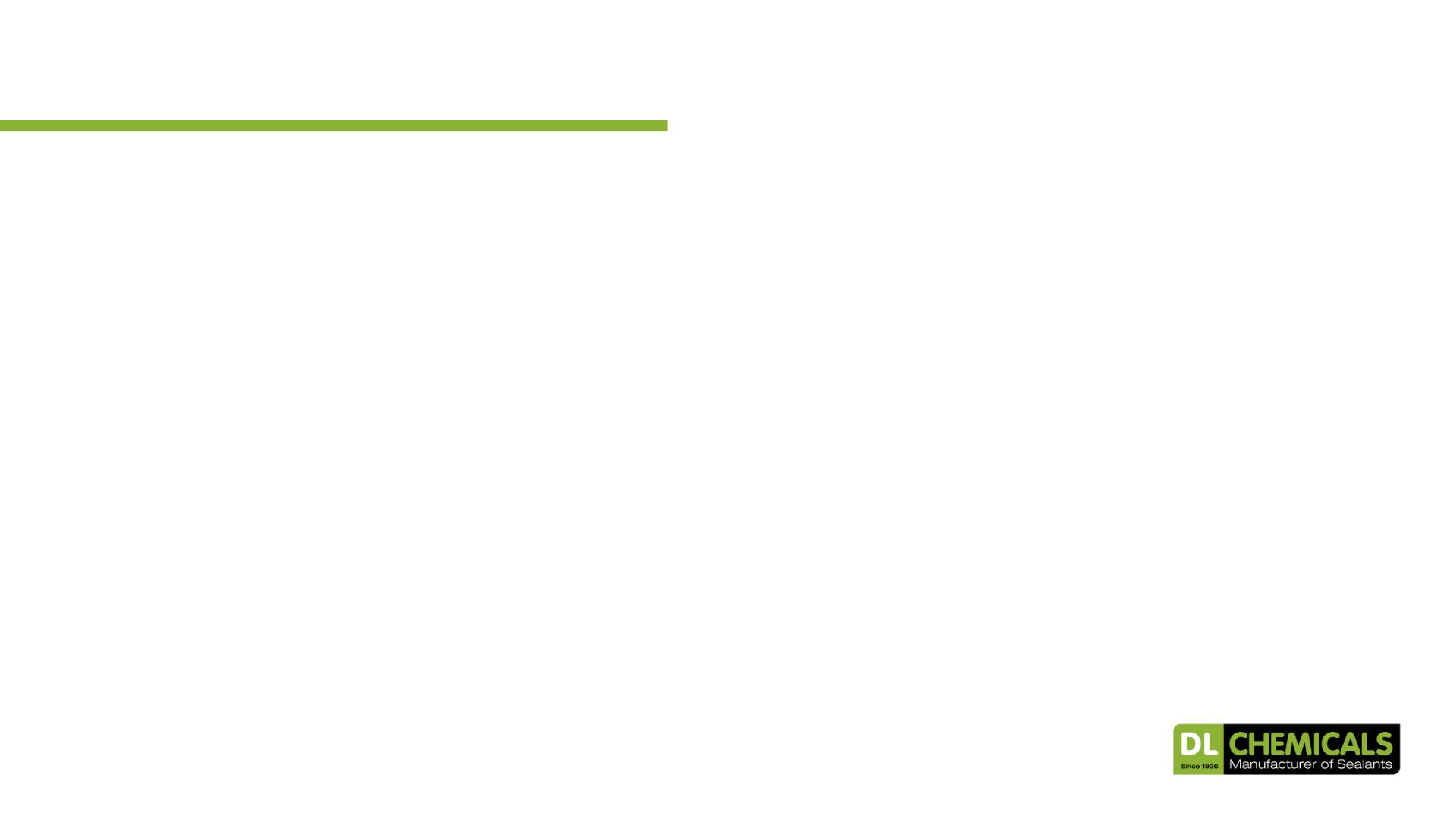
1. Zoek het gewenste product.
Gebruik hiervoor het drop down menu, de product finder of de zoekbalk en klik op de naam van het product.

Gebruik van zoekbalk
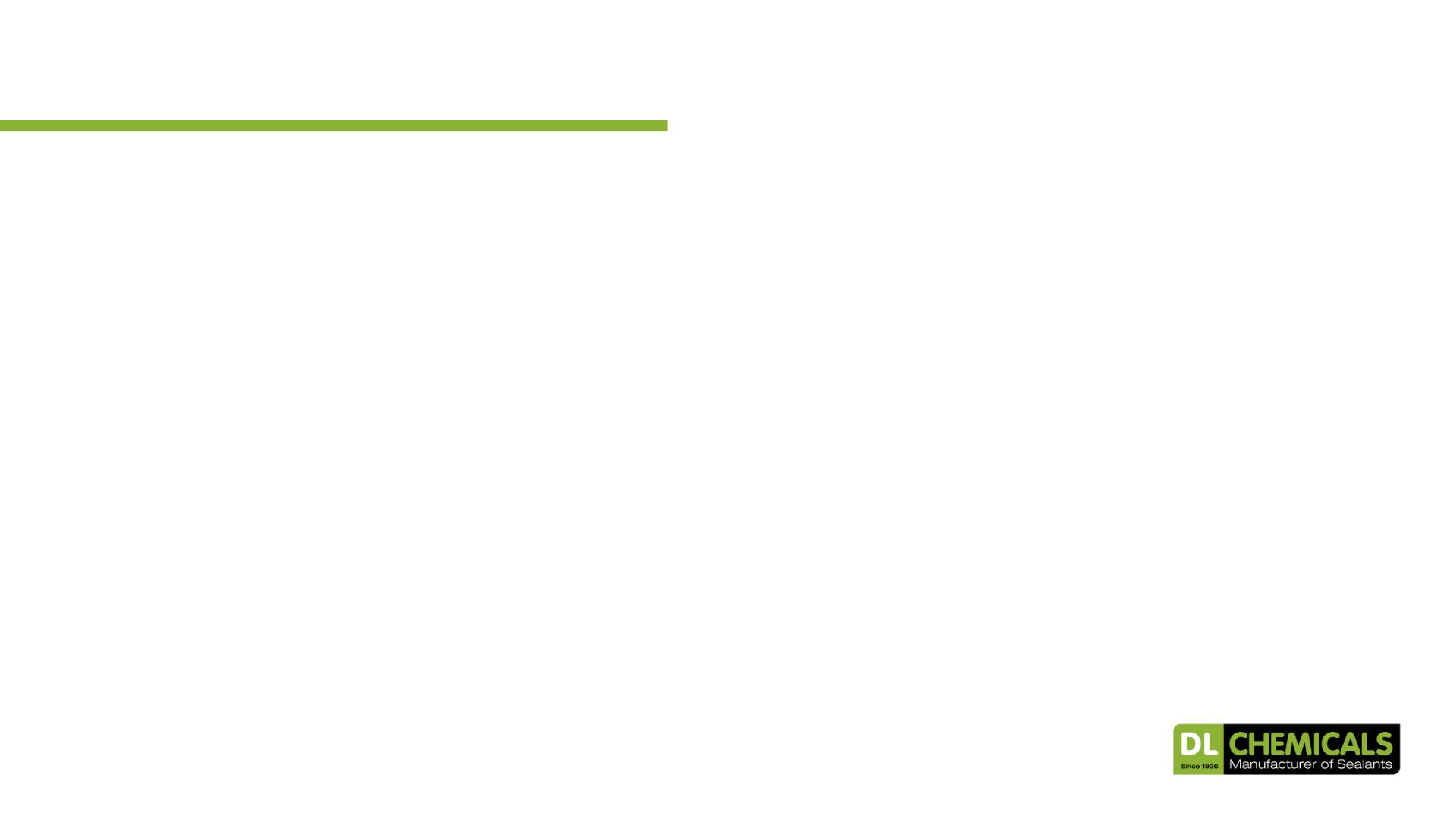
Via de zoekbalk kan je o.a. zoeken op productnaam, artikelnummer, (RAL) kleur….
Als je zoekt op naam/kleur… en je selecteert het eerste resultaat, kan je op de productpagina nog de kleur/inhoud/… kiezen.
Selecteer je uit de resultaten een artikel mét artikelnummer, dan kan je op de volgende pagina de kleur/inhoud/… niet meer wijzigen.
Dit is automatisch zo als je in de zoekbalk een artikelnummer invoert.


Product aan winkelwagen toevoegen
2. Selecteer kleur/inhoud/aantal stuks/…
3. Klik op ‘In winkelwagen’

Opgelet: je ziet pas een prijs wanneer de nodige selecties gemaakt zijn!
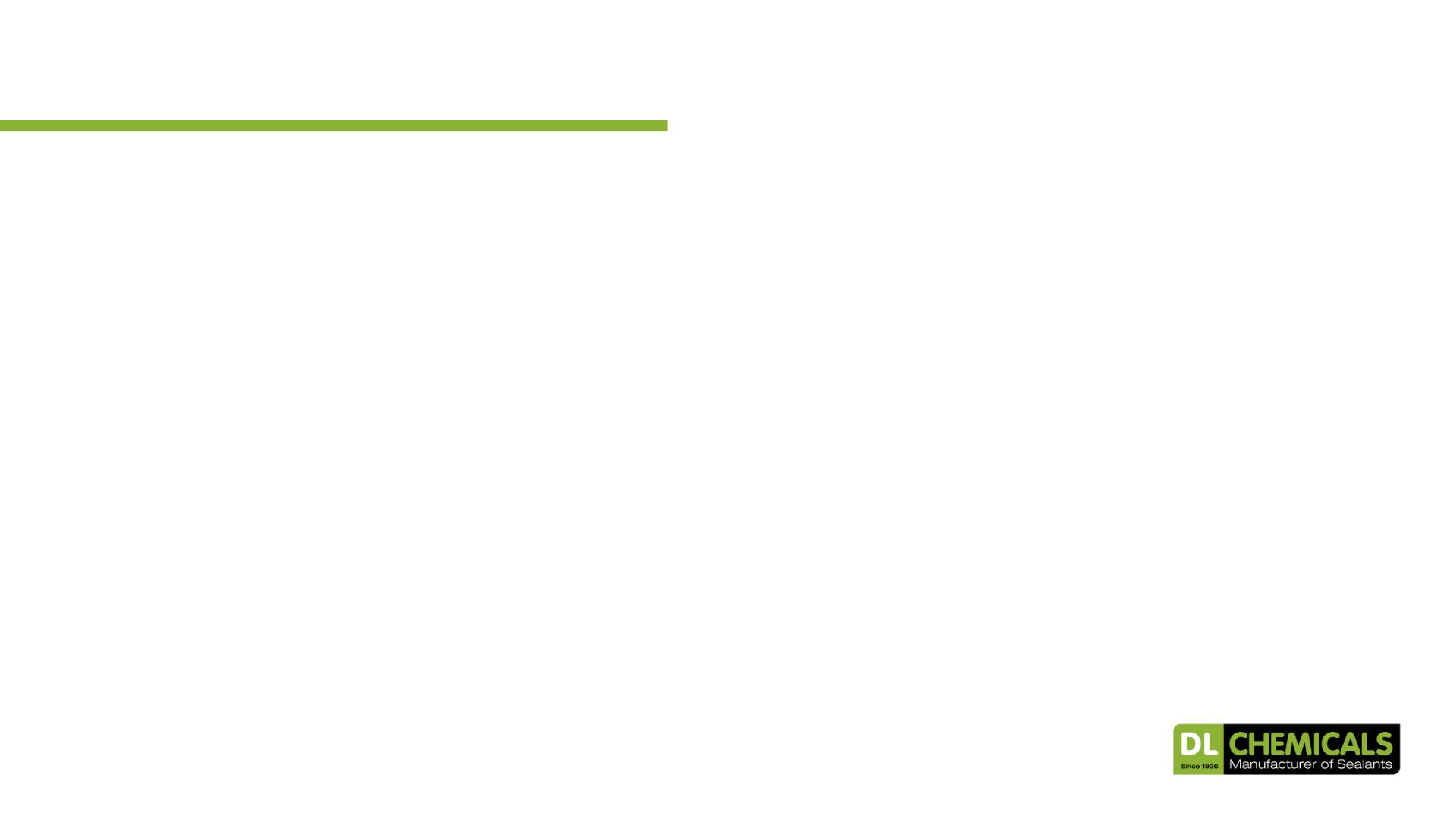
Herhaal stap 1-3 tot alle gewenste producten in de winkelwagen zitten.
Geen prijs zichtbaar na ingave selecties? 2 opties:
• Artikel is geen stockproduct, vraag prijs aan via knop ‘Offerte aanvragen’.
• Artikel is niet opgenomen in prijslijst klant, vraag prijs aan via knop ‘Vraag prijs aan’.
Alternatieve snelle bestelmethode
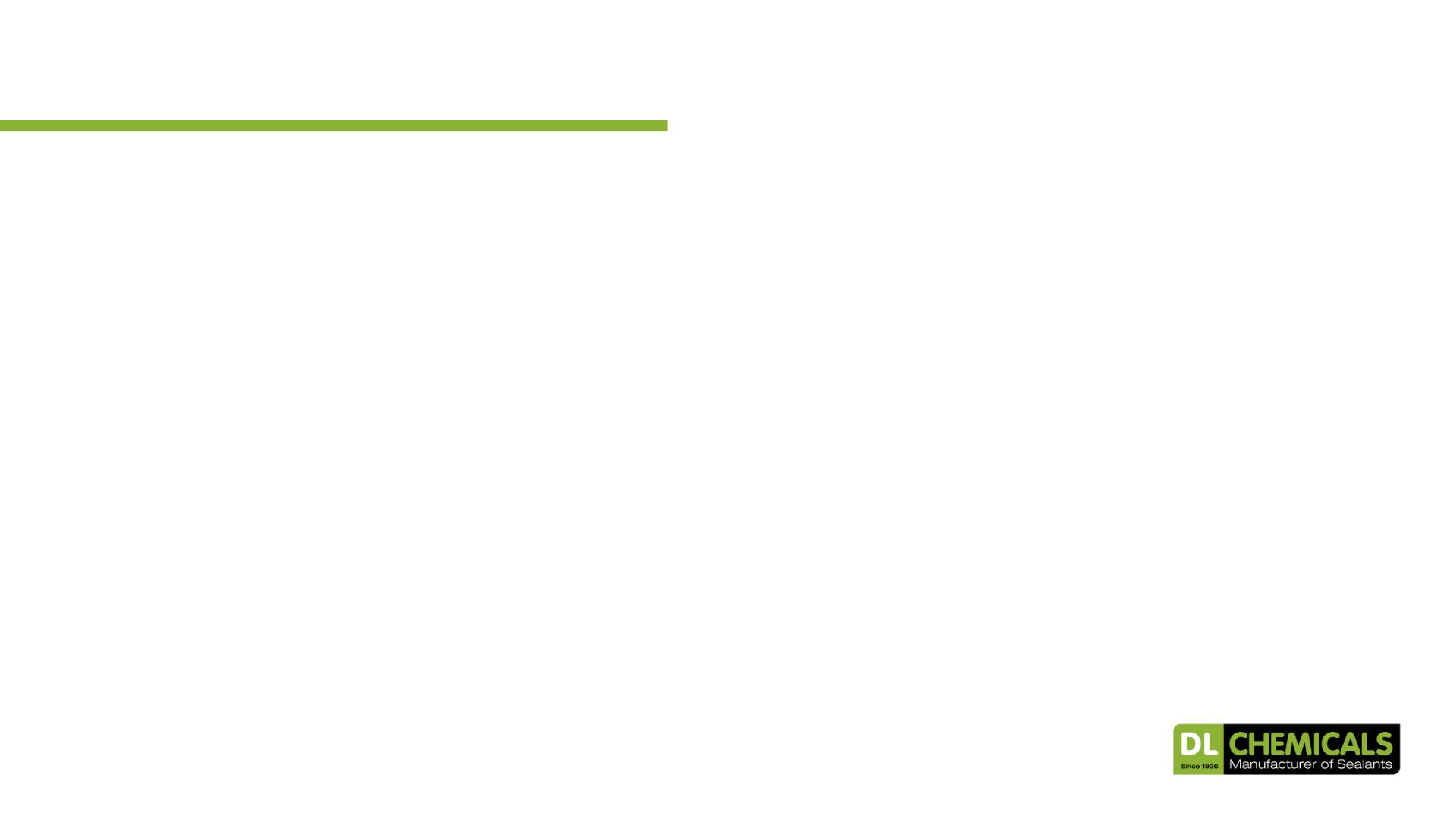
1. Kies het gewenste product uit lijst van recent bestelde producten*
• Te vinden via ‘mijn account’ < ‘Recent besteld producten’

2. Pas indien nodig de hoeveelheid aan.
3. Klik op ‘In winkelwagen’ om producten toe te voegen aan winkelmand
*Opgelet: enkel producten die beschikbaar zijn op de webshop, zijn te vinden in dit overzicht. Speciale kleuren en private label producten kunnen niet online besteld worden.
Winkelwagen openen
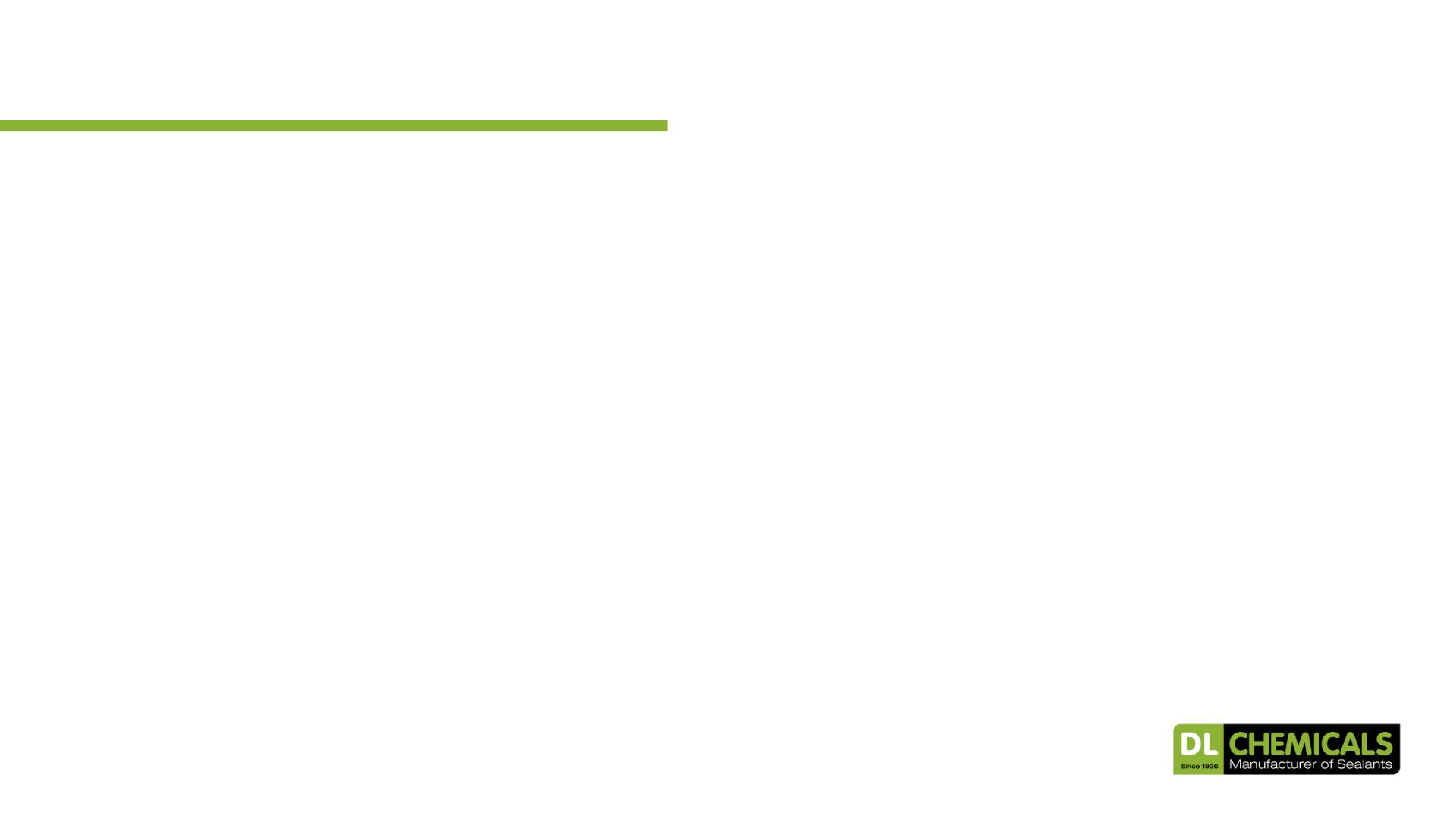
4. Open de winkelwagen via icoon rechts boven
• Klik op ‘Ga door naar afrekenen’ als bestelling klaar is
• Klik op ‘Bekijk & bewerk winkelwagen’ als er nog iets moet wijzigen in de winkelmand
Tip: Hou rekening met franco bedrag om transportkosten te vermijden.

Winkelwagen bewerken
5. Bewerk winkelwagen
• Verplaats artikels naar wishlist
• Verwijder artikels uit winkelmandje
• Wijzig aantal stuks per artikel (klik op ‘update winkelwagen’)
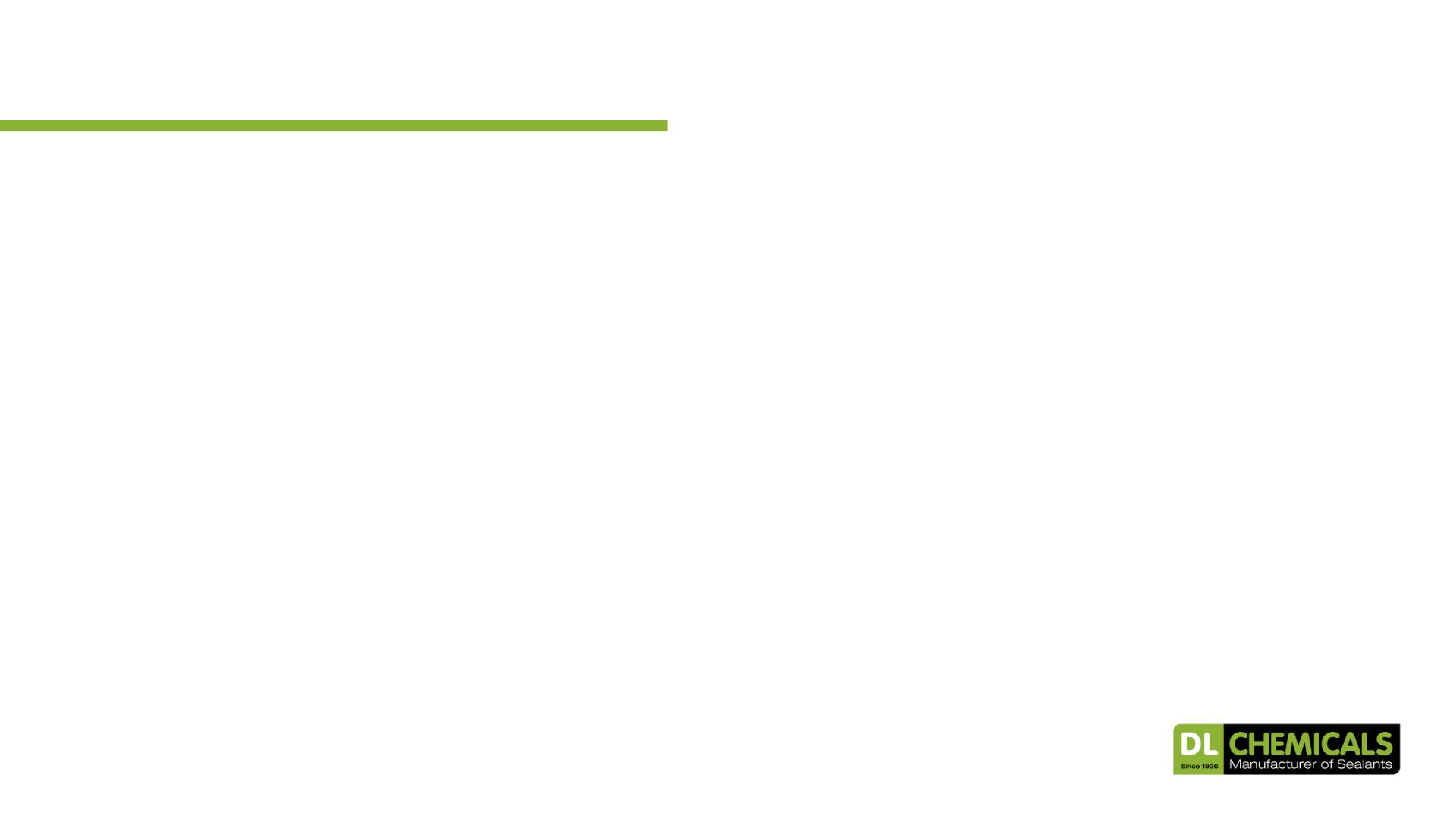
6. Klik op ‘Ga door naar afrekenen’
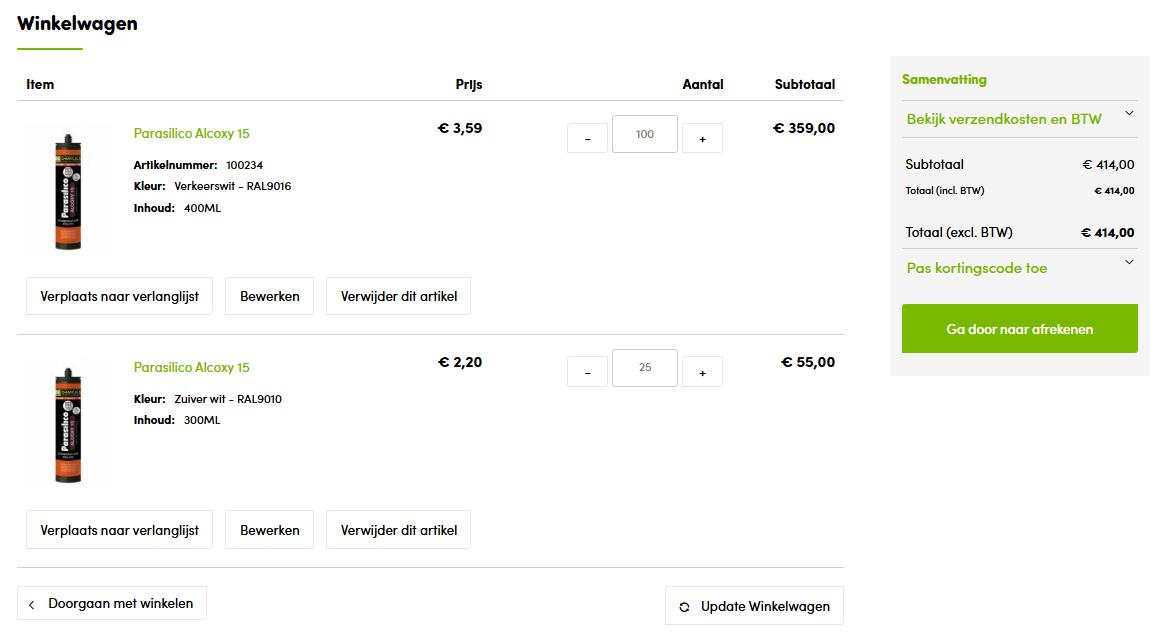
Leverinfo toevoegen
7. Kies verzendmethode en leveradres (uit lijst van gekende adressen)
• De automatisch weergegeven leveradressen zijn de gekende adressen van de ingelogde klant (in onze klantendatabase).
• Via de knop ‘+nieuw adres’ kan u een adres toevoegen voor de huidige bestelling. Wenst u dit nieuwe adres aan de gekende adressen toe te voegen? Vermeld dit dan als opmerking bij de bestelling (zie volgende stap).
• Klik op ‘Volgende’
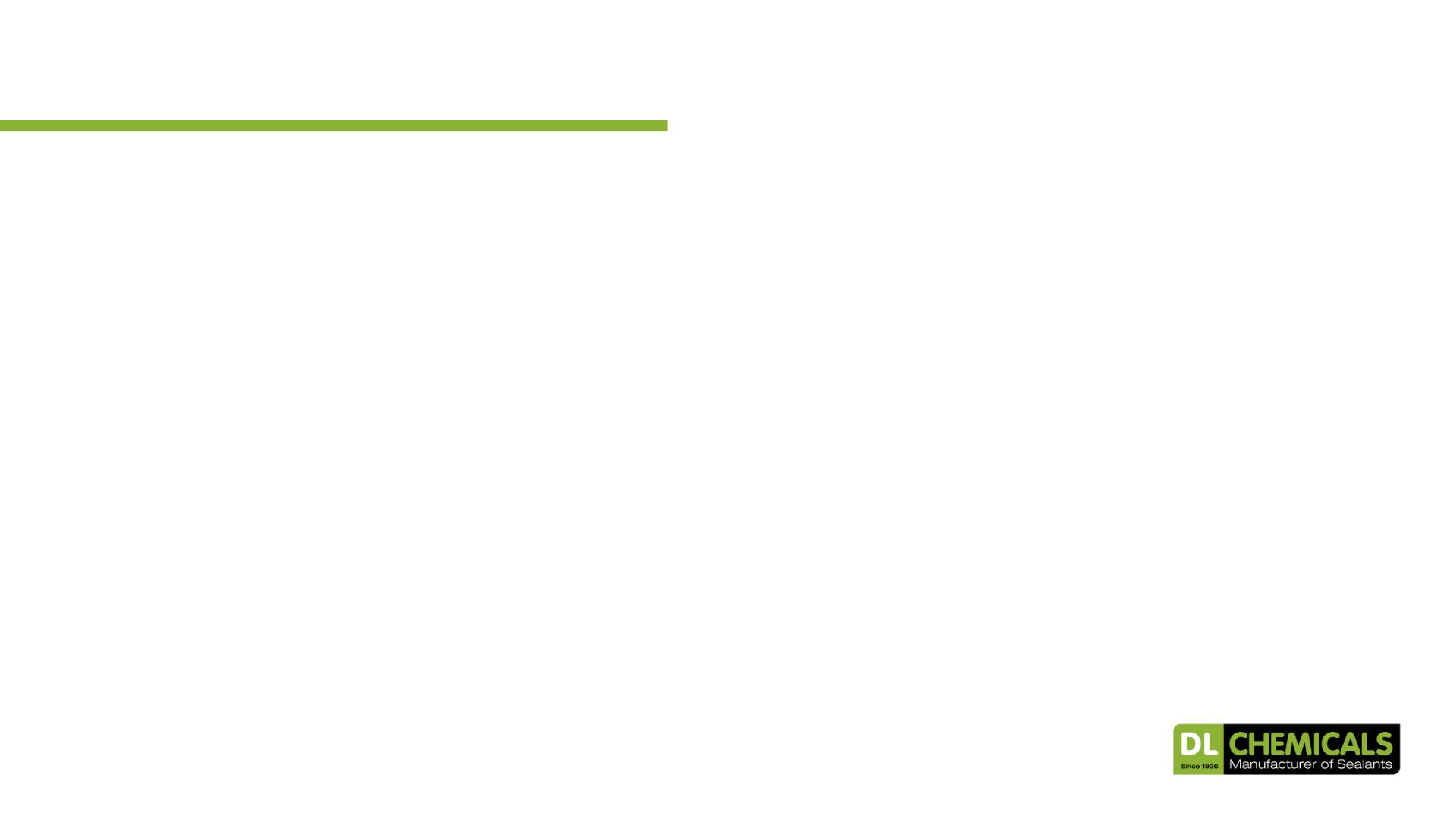



Bestelling afronden
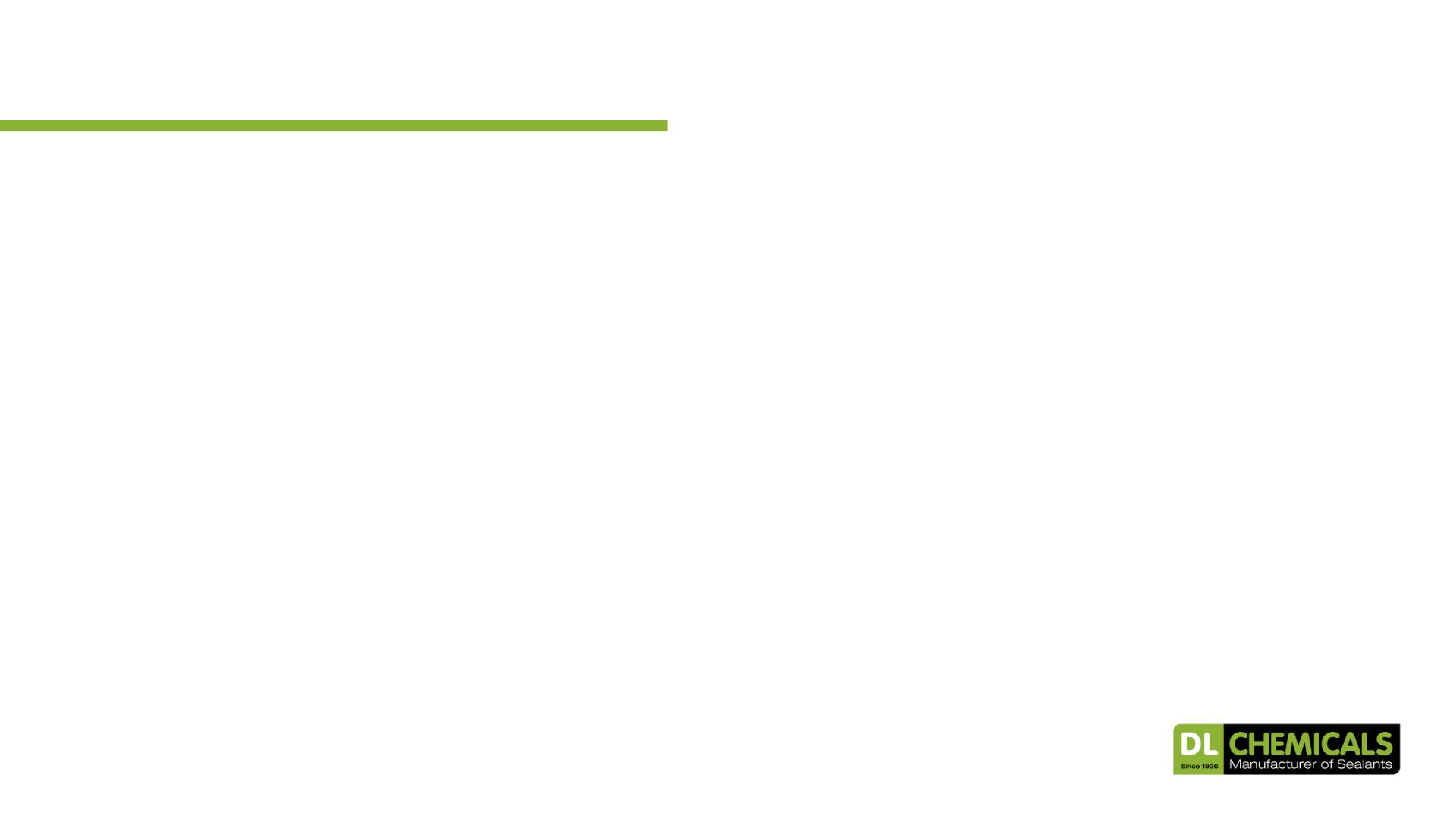
Voeg eventueel nog opmerkingen of uw inkoopordernummer toe.
Klik op ‘Plaats bestelling’
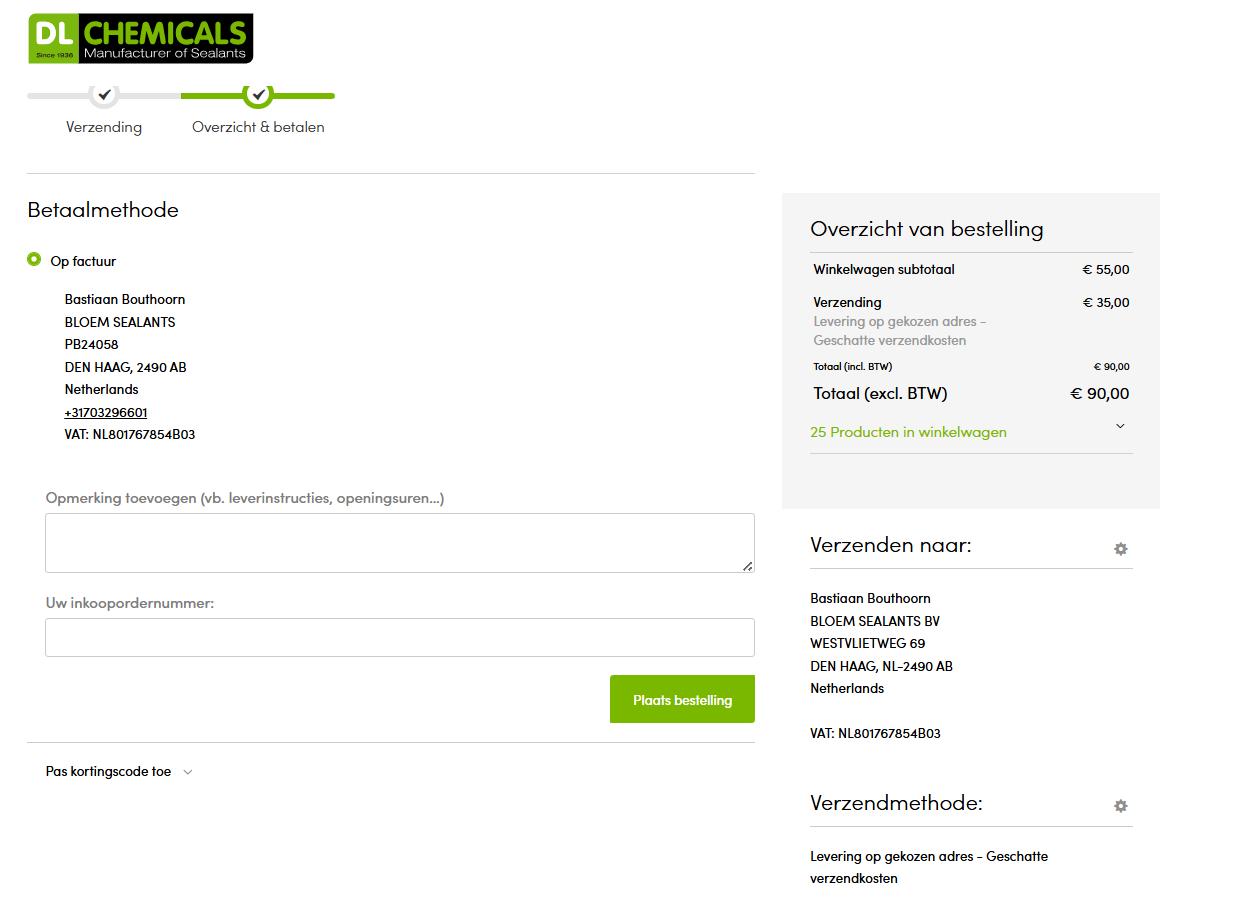


Orderbevestiging
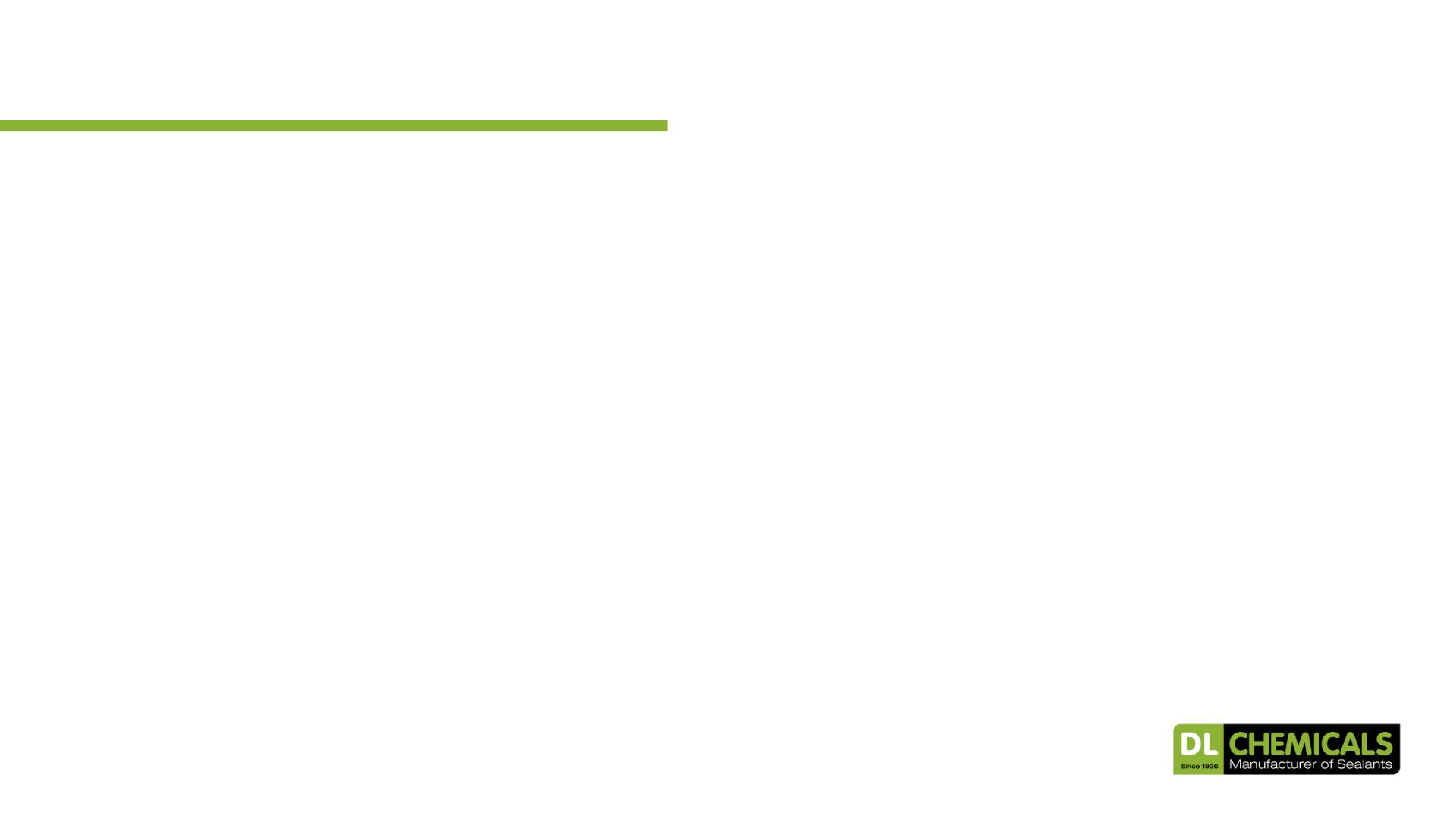
• De bestelling is nu doorgestuurd naar customer service. De klant ontvang een mail met overzicht van de bestelling.
• Zodra de bestelling verwerkt is door customer service, ontvangt de klant een orderbevestiging via mail.
